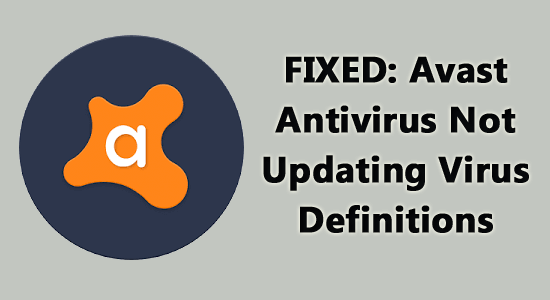
Avast håller för att vara ett av de mest populära antivirusprogrammen på internet. Med det sagt, problemet med att Avast antivirus inte uppdaterar virusdefinitioner observeras av många användare och problemet verkar inte sluta.
Så här i den här artikeln har vi listat de lösningar som fungerar för flera användare för att lösa felmeddelandet som virusdefinitioner behöver uppdateras men de kommer inte att göra.
Men innan du börjar med lösningarna här, ta en titt på de vanliga skyldiga som orsakar problemet.
För att skydda din dator från virus-/skadlig programvara rekommenderar vi Advanced System Repair:
Denna programvara är din enda lösning för att fixa Windows-fel, skydda dig från skadlig programvara, rensa skräp och optimera din dator för maximal prestanda i tre enkla steg:
- betygsatt Utmärkt på Trustpilot .
- Klicka på Installera och skanna nu för att installera och skanna problem som orsakar PC-problem.
- Klicka sedan på Klicka här för att fixa alla problem nu för att åtgärda, rengöra, skydda och optimera din dator effektivt.
Varför ser jag felet Avast Update Not Update Virus Definitions?
- Skadade installationsfiler: Den vanligaste orsaken till att du ser att uppdateringen av virusdefinitioner misslyckades. Nedladdning av VPS misslyckade fel beror på korrupta installationsfiler. Dessa stoppar alla ytterligare uppdateringar att föra vidare och stoppar ditt antivirus från att köras korrekt
- Interna fel: De interna felen och felen är också ansvariga för att orsaka problem vid uppdatering av antivirusvirusdefinitionen.
- Konflikt med Windows-försvarare: En annan vanlig anledning till att du inte kan uppdatera Avast-antiviruset är att det kan ha en programvarukonflikt med den inbyggda Windows-försvararen.
Så detta är några av de vanligaste orsakerna till felet, följ nu lösningarna som ges en efter en.
Hur fixar jag felet "Avast uppdaterar inte virusdefinitioner"?
Lösning 1 – Reparera Avast Antivirus
Som sagt ovan att de skadade installationsfilerna börjar komma i konflikt och orsaka problem vid uppdatering av antivirus. Därför rekommenderar vi att du reparerar den som första steg. Eftersom programmet har en inbyggd felsökningsmeny skulle detta lösa de flesta vanliga problemen. Det inkluderar att Avast inte uppdaterar virusdefinitioner också. Här är de olika sätten att göra det,
Via applikation:
- Öppna applikationen och tryck på menyn
- Välj Inställningar
- Besök fliken Allmänt och välj Felsökning
- Klicka på "Har fortfarande ett problem"
- Klicka på Reparera -appen och välj Ja för att godkänna åtgärden
- Vänta tills reparationen börjar och du bör vara bra när problemet är löst
Via kontrollpanelen:
- Tryck på Start -menyn och skriv Kontrollpanelen i sökrutan och tryck på Enter
- Gå nu till fliken Program och funktioner i kontrollpanelen
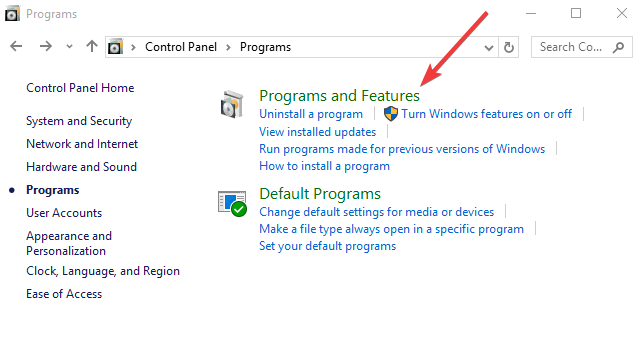
- Ut från listan, välj Avast och högerklicka på den
- Välj att ta bort/ändra inte virusdefinitioner
- Du skulle se sidan för att avinstallera och reparera
- Välj att reparera detsamma
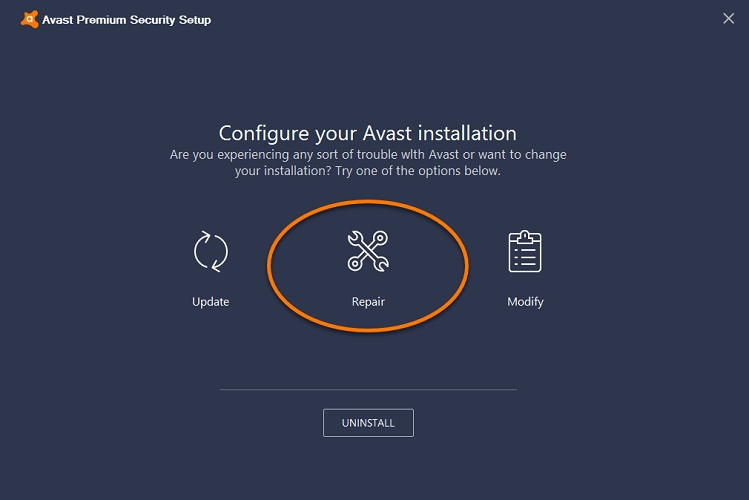
- Följ instruktionerna på skärmen
- Låt processen gå över
- För både detta och föregående steg rekommenderas det att starta om datorn när reparationen är över
Lösning 2: Uppdatera Avast
Uppdatering är ett sätt att ta bort många fel från systemet. Med uppdateringar kommer nyare fixar och patchar, vilket i sin tur gör att applikationen presterar bättre och avskräcker Avast antivirus från att uppdatera virusdefinitioner och relaterade problem. Så här gör du,
Via applikation:
- Starta Avast-appen
- Välj Inställningar och klicka på fliken Allmänt
- Välj fliken Uppdatera nedan
- Klicka på Sök efter uppdateringar
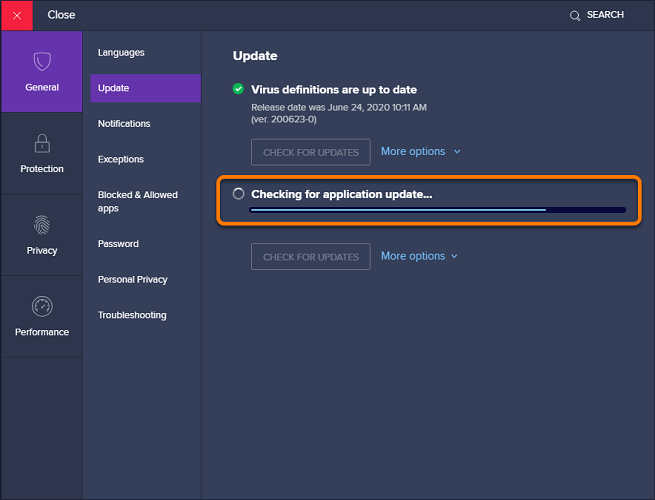
- Tillåt appen att söka efter relevanta resultat
- Om du hittar en uppdatering, klicka på den och låt systemet uppdatera kursen
- När du är klar, starta om datorn och se om felet är borta eller inte
Via kontrollpanelen:
- Tryck på Start -menyn och skriv Kontrollpanelen i sökrutan och tryck på Enter
- Besök Program och välj Program och funktioner
- Välj Avast från listan över installerade appar
- Klicka på alternativet Ta bort/Ändra
- Välj sedan alternativet Uppdatera från sidan
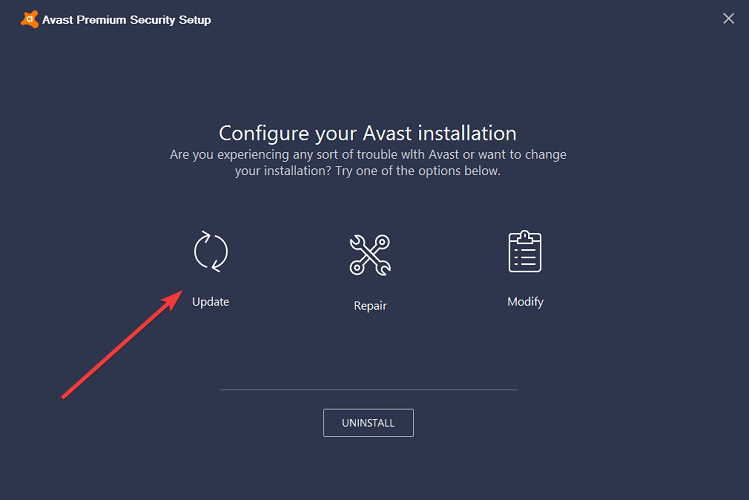
- Låt uppdateringen gå över om du får en
- Starta om systemet när det är klart.
Läs också: Hur åtgärdar man problem med att Avast stängs av?
Lösning 3: Installera om Avast
Detta steg kräver ominstallation av Avast och detta skulle lösa problemen från början. Eftersom den nuvarande installationen kan ha några fel, skulle en korrekt ominstallation lösa de flesta av problemen. Detta inkluderar Avast kommer inte heller att uppdatera problem med virusdefinitioner . Så här gör du,
- Tryck på Windows + I-tangenterna för att öppna Windows-inställningar
- Klicka nu på Appar och funktioner och leta efter Avast antivirus
- Klicka på knappen Avinstallera
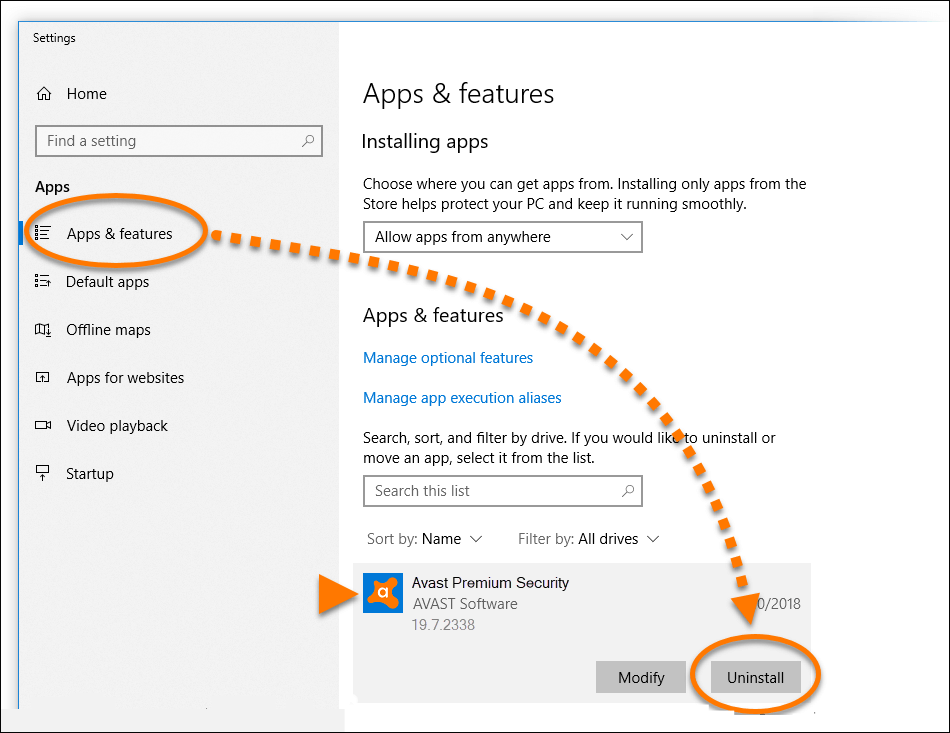
- Följ instruktionerna som visas och avsluta avinstallationen av appen
- När du är klar, besök den officiella webbplatsen och ladda ner den senaste versionen av applikationen
- Installera samma och se om felet är borta eller inte.
Vanliga frågor:
1: Hur lång tid tar det för Avast att uppdatera virusdefinitioner?
Detta inträffar var 4:e timme om du är ansluten till en stabil internetanslutning. Således skulle det automatiskt fungera under uppdatering av virusdefinitioner.
2: Hur uppdaterar jag Avast-viruset offline?
Så här gör du,
- Anslut en USB-enhet till ett system som innehåller Internetanslutningar
- Ladda ner uppdateringen från den officiella webbplatsen.
- Kontrollera i förväg vilken version av Avast du använder och följande uppdatering du håller på att ladda ner
- När du har laddat ner VPS-uppdateringsfilen eller vpsupd.exe, se till att kopiera densamma till USB-enheten
- Anslut USB-enheten till ditt system och klistra in den i en lämplig mapp eller enhet som du tycker är bra
- Klicka på avast.exe-filen för att avsluta installationen av programvaran
3: Uppdateras Avast automatiskt?
Ja, det gör det automatiskt, förutsatt att du håller uppdateringarna aktiverade. I alla avseenden är detta en bra praxis eftersom applikationen laddar ner flera nyare virusdefinitioner med jämna mellanrum och håller systemet rent och säkert.
Gör din Windows 10/11-dator felfri
Detta är ett multifunktionellt verktyg som enkelt fixar olika envisa datorproblem och fel. Med detta kan du återställa skadade/korrupta filer och söka efter virus och andra. Det är lätt att använda och förbättrar Windows-prestandan.
Slutsats:
Så det här handlar om att Avast inte uppdaterar virusdefinitionsfelet .
Prova lösningarna som ges en efter en för att lösa problemet och uppdatera Avast antivirusvirusdefinitionen utan att se felet.
Lycka till..!

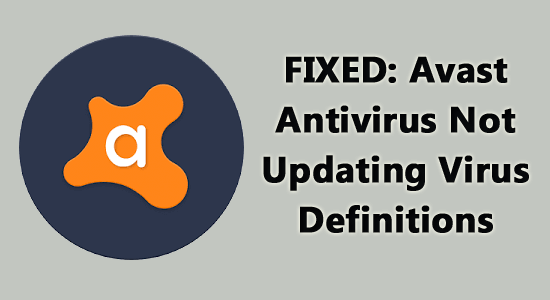
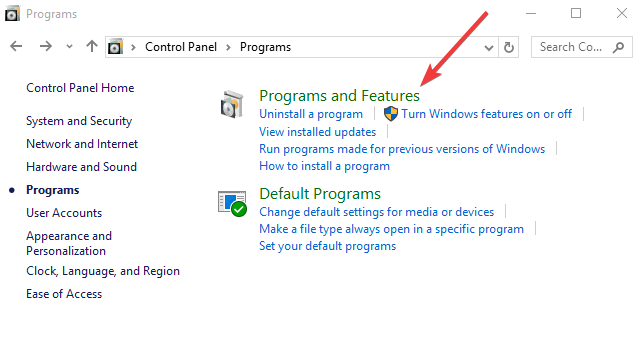
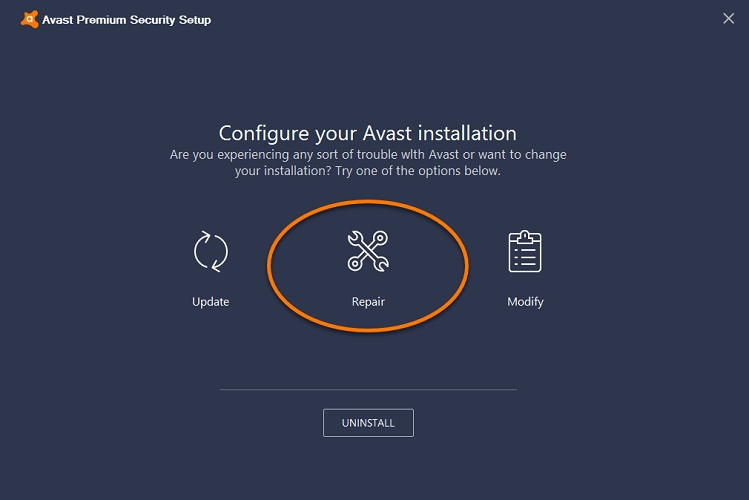
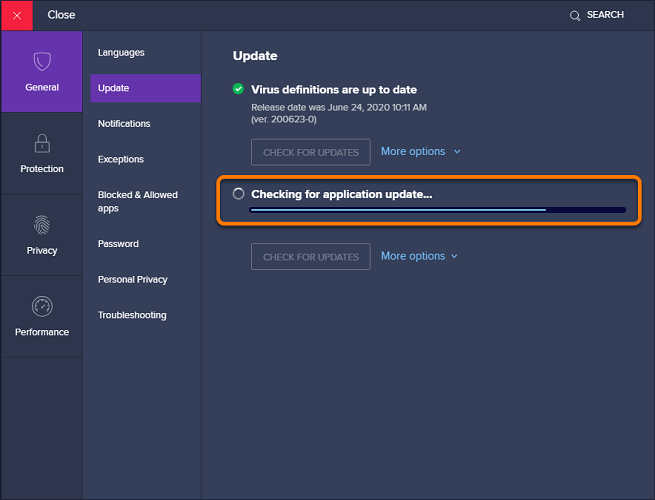
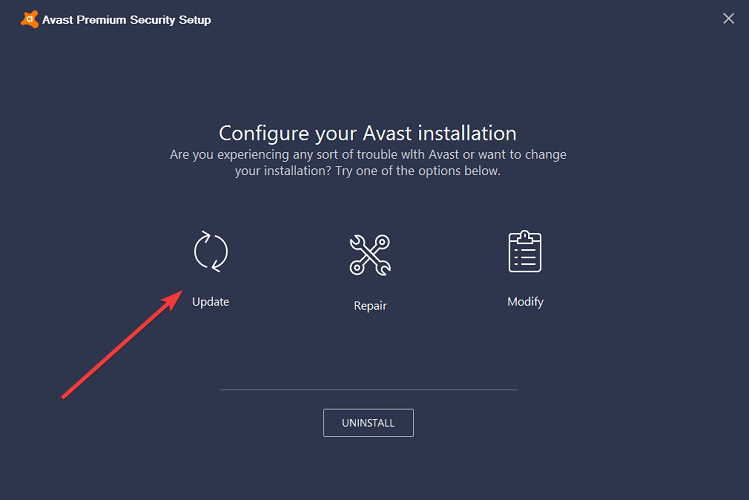
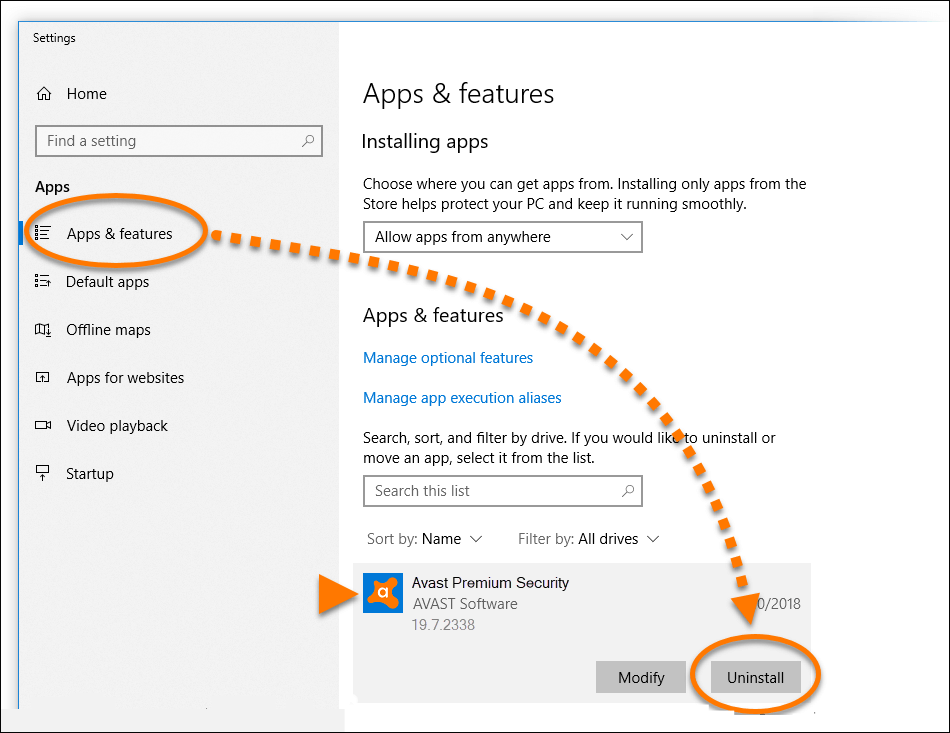



![[100% löst] Hur åtgärdar jag meddelandet Fel vid utskrift i Windows 10? [100% löst] Hur åtgärdar jag meddelandet Fel vid utskrift i Windows 10?](https://img2.luckytemplates.com/resources1/images2/image-9322-0408150406327.png)




![FIXAT: Skrivare i feltillstånd [HP, Canon, Epson, Zebra & Brother] FIXAT: Skrivare i feltillstånd [HP, Canon, Epson, Zebra & Brother]](https://img2.luckytemplates.com/resources1/images2/image-1874-0408150757336.png)